电脑桌面日期时间显示设置
更新时间:2024-02-25 10:02:42作者:xiaoliu
在Windows 10操作系统中,电脑桌面上的日期时间显示设置是非常重要的,它不仅能方便我们了解当前的时间和日期,还能帮助我们合理安排日常生活和工作,有时候我们可能会遇到电脑桌面上时间和日期显示不完整的问题,这给我们带来了不便。我们应该如何才能完整显示时间和日期呢?下面就让我们一起来探讨一下解决方法。
具体步骤:
1.首先显示不完整的时间,没有显示日期。这样在需要看日期的时候需要把鼠标移动到右下角
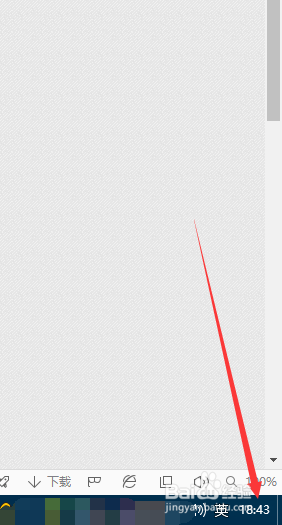
2.鼠标移动过去才能看到今天的日期,不常用还好。次数多了就会烦躁
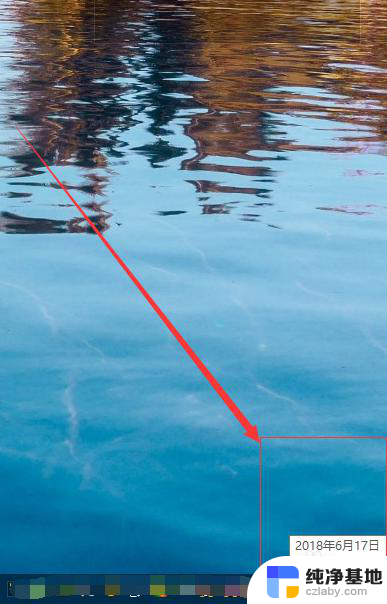
3.而我们一般设置都知道,在任务栏的时间位置上右键点击。就有设置的入口
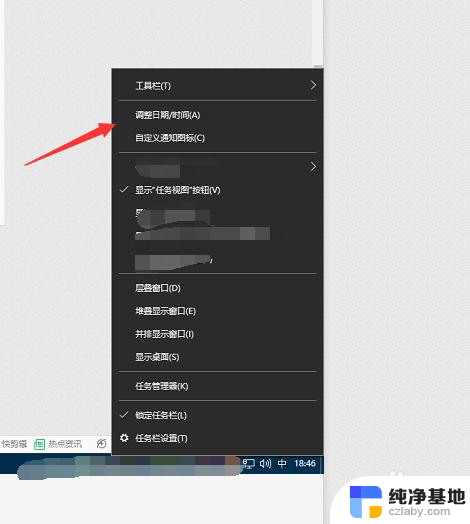
4.可是你最后会发现你怎么设置,时间格式还是这样的,不显示日期
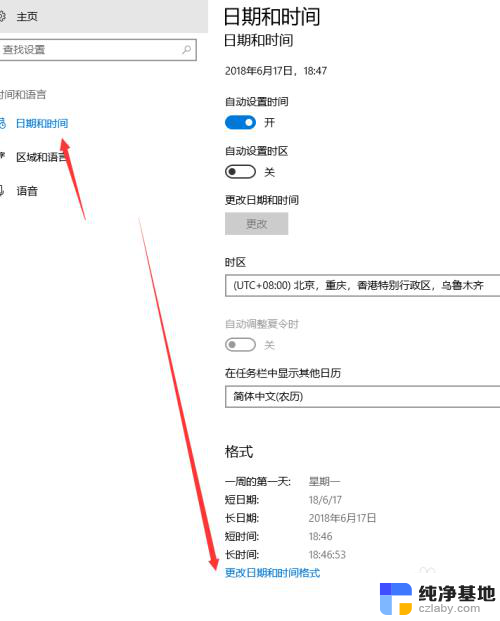
5.其实我们只要在任务栏上右键,点击任务栏设置
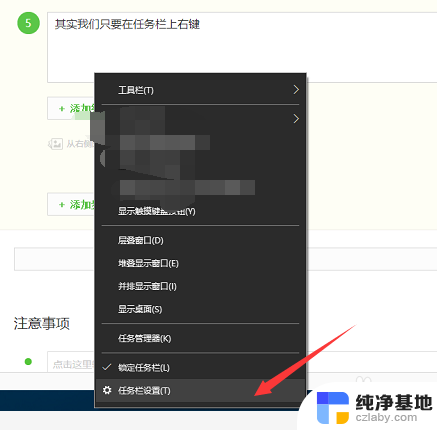
6.点击这个小任务栏按钮,日期不显示全的问题所在
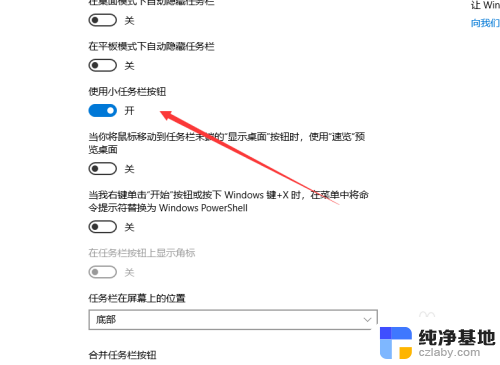
7.任务栏变大了,图标也变大了,显示时间的位置也显示上日期了
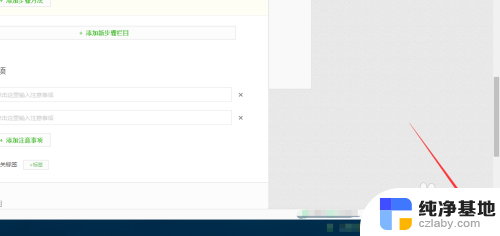
以上是电脑桌面日期时间显示设置的全部内容,如果你遇到相同问题,可以参考本文中介绍的步骤来修复,希望对大家有所帮助。
- 上一篇: 百度可用虚拟键盘怎么关
- 下一篇: 笔记本win10按键没反应
电脑桌面日期时间显示设置相关教程
-
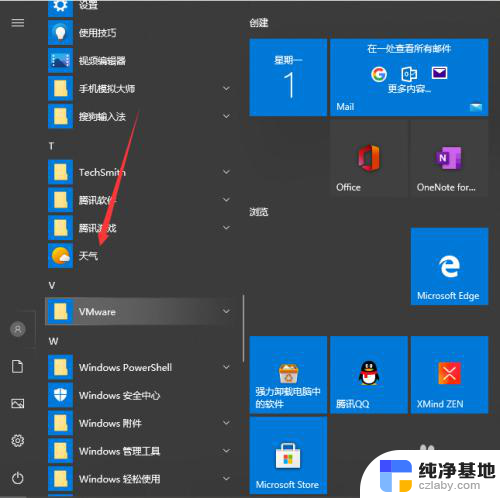 时间日历天气桌面设置
时间日历天气桌面设置2024-03-07
-
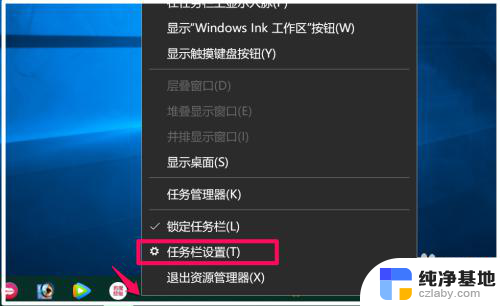 任务栏时间怎么显示日期
任务栏时间怎么显示日期2023-12-02
-
 电脑桌面显示时间和天气怎么设置
电脑桌面显示时间和天气怎么设置2024-04-15
-
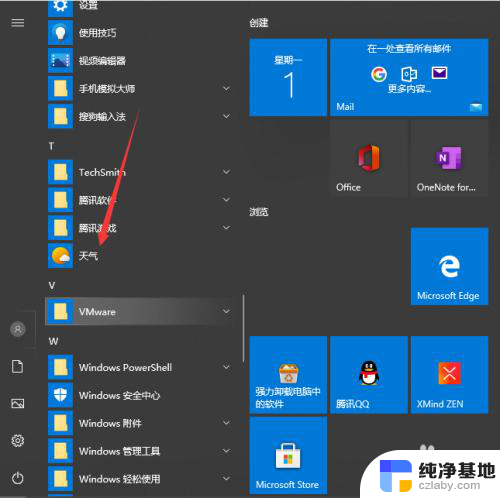 怎样把时间日期和天气放到桌面
怎样把时间日期和天气放到桌面2024-02-13
win10系统教程推荐